2023-07-11 249
ppt2007怎么设置自定义功能区 ppt自定义功能区怎么设置 ppt中怎么自定义设置功能区?ppt功能区中默认的快捷操作很多自己都用不到,想自己自定义功能区,该怎么自定义呢?下面我们就来看看详细的教程,需要的朋友可以参考下。
1、在打开的最开始的界面。点击文件,在弹出菜单中选择‘选项’。
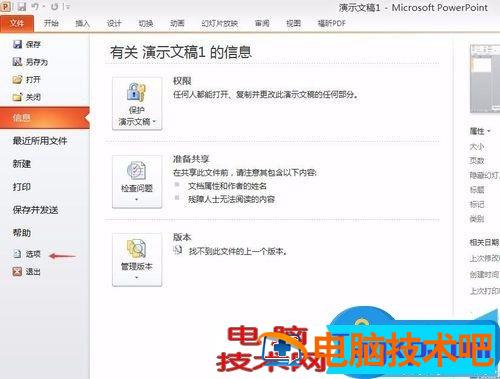
2、在弹出的powerpoint属性窗口里,我们可以看到左侧的选项,选择‘自定义功能区’。右侧主选项卡会显示当前的功能区存在的功能,点击‘新建选项卡’,或者在主选项卡列表中右键单击‘新建选项卡’。

3、如图红色边框围住的区域,现在我们可以看到它已经建好了。现在它还是没有命名及功能选项的。
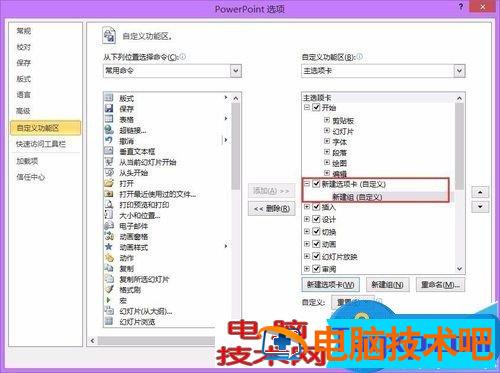
4、现在我们先为它修改名字。按照新建选项卡新建组的先后顺序,左键选中未命名选项,右键重命名,将它们修好名字。
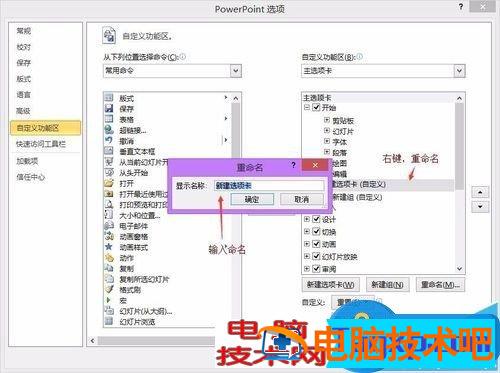
5、修改名称完成后,就可以添加功能了,在右侧主选项卡中选择新建组的列,左侧命令中选择需要的功能,点击添加。添加完成,关闭选项卡。

6、完成后,就可以在功能区看到自定义添加的功能了。
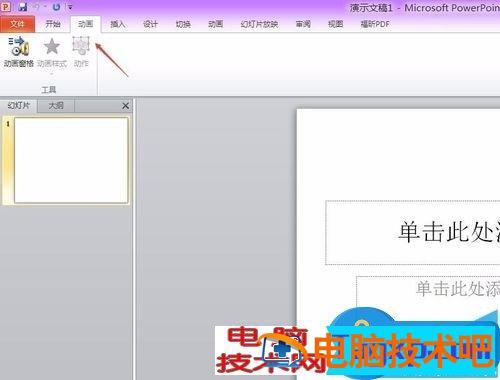
对于我们在遇到了这样的PPT问题的时候,就可以利用到上面给你们介绍的解决方法进行处理,希望能够对你们有所帮助。
原文链接:https://000nw.com/15543.html
=========================================
https://000nw.com/ 为 “电脑技术吧” 唯一官方服务平台,请勿相信其他任何渠道。
系统教程 2023-07-23
电脑技术 2023-07-23
应用技巧 2023-07-23
系统教程 2023-07-23
系统教程 2023-07-23
软件办公 2023-07-11
软件办公 2023-07-11
软件办公 2023-07-12
软件办公 2023-07-12
软件办公 2023-07-12
扫码二维码
获取最新动态
